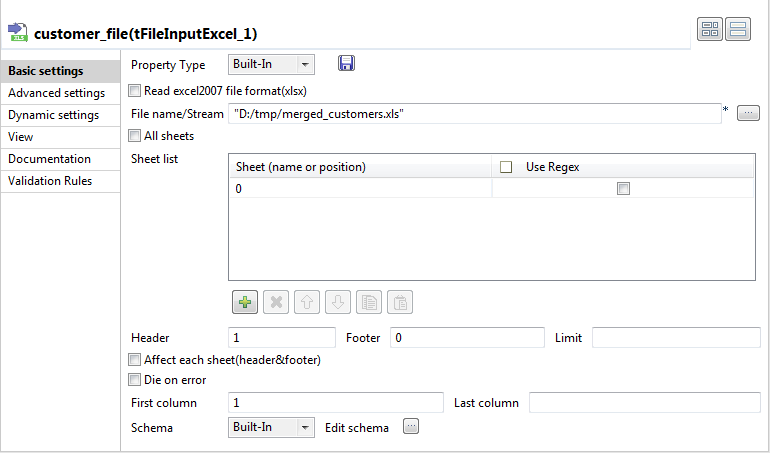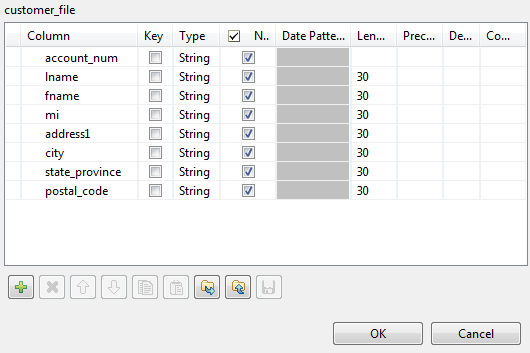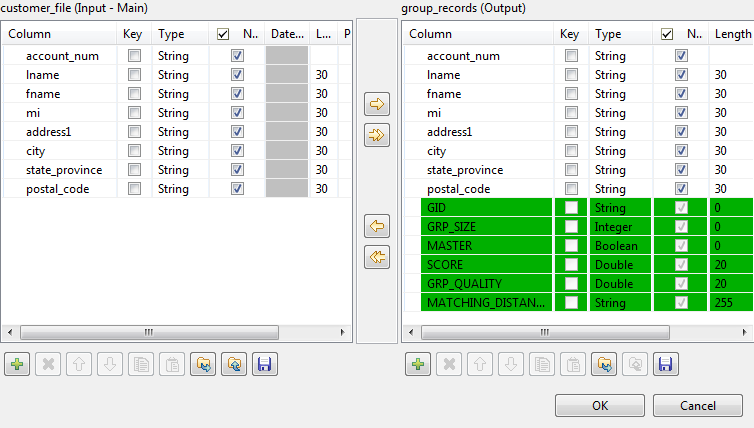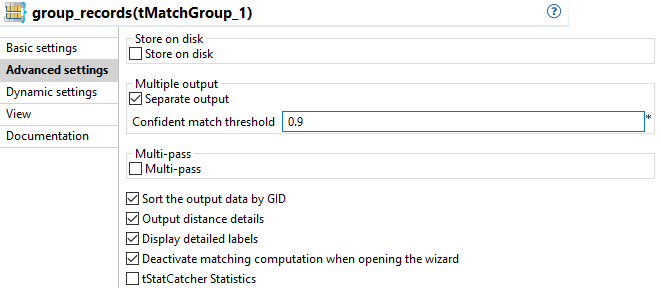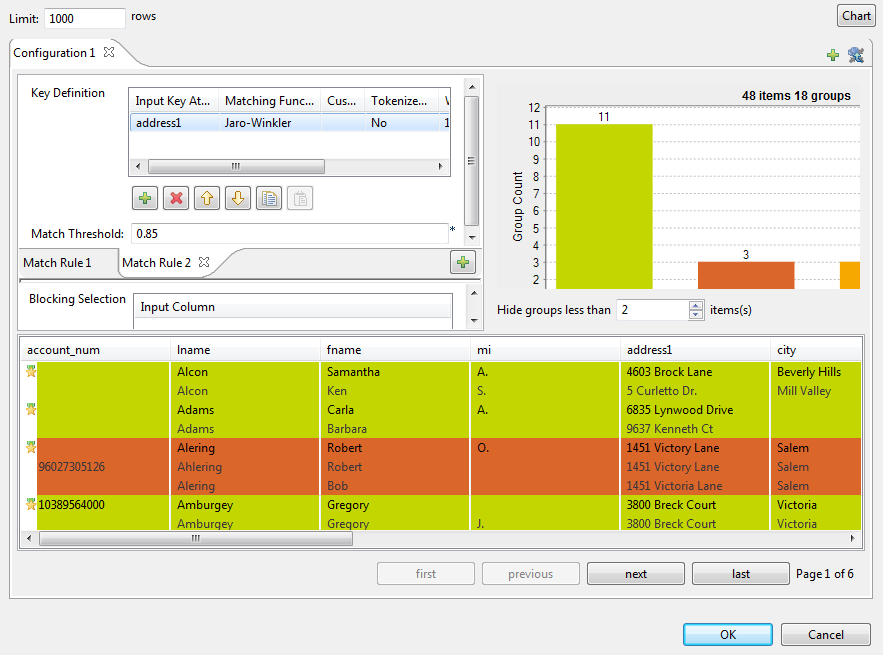Algorithme Simple VSR
-
Uniques : liste les enregistrements dont le score du groupe (distance minimale calculée dans l'enregistrement) est égal à 1.
-
Matches : liste les enregistrements dont le score du groupe (distance minimale calculée dans l'enregistrement) est supérieur ou égal au seuil défini dans le champ Confident match threshold.
-
Suspects : liste les enregistrements dont le score du groupe (distance minimale calculée dans l'enregistrement) est inférieur au seuil défini dans le champ Confident match threshold.
Ce scénario s'applique uniquement à Talend Data Management Platform, Talend Big Data Platform, Talend Real-Time Big Data Platform, Talend Data Services Platform et à Talend Data Fabric.
Configurer votre Job
Procédure
Configurer le composant d'entrée
Pourquoi et quand exécuter cette tâche
Le fichier d'entrée principal contient huit colonnes : account_num, lname, fname, mi, address1, city, state_province et postal_code. Les données dans ce fichier d'entrée contiennent des inexactitudes, comme des doublons, des noms écrits de manières différentes ou mal orthographiés, des informations différentes pour un même client. 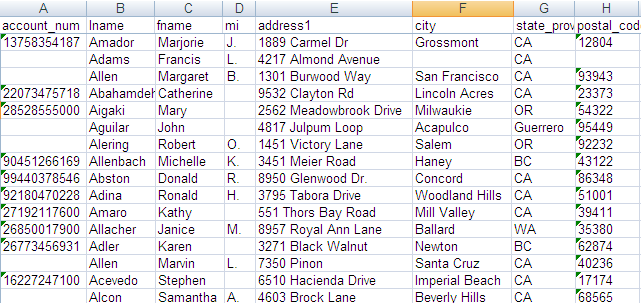
Vous pouvez créer le fichier d'entrée utilisé dans ce scénario si vous exécutez les Jobs c0 et c1 du projet Démo de qualité de données, TDQEEDEMOJAVA, que vous pouvez importer depuis la fenêtre de login de votre Studio Talend. Pour plus d'informations, consultez Importer un projet démo en tant que nouveau projet.
Procédure
Configurer le composant tMatchGroup
Procédure
Finaliser et exécuter le Job
Procédure
- Double-cliquez sur chaque composant tLogRow pour afficher sa vue Basic settings et définir ses propriétés.
- Sauvegardez votre Job et appuyez sur F6 pour l'exécuter.
Résultats
Vous pouvez constater que les enregistrements sont regroupés dans trois groupes différents. Chaque enregistrement est listé dans un des trois groupes, selon la valeur du score de groupe, représentant la distance minimale calculée dans le groupe.
L'identifiant de chaque groupe, de type String, s'affiche dans la colonnes GID à côté de l'enregistrement correspondant. L'identifiant est de type Long pour les Jobs migrés depuis d'anciennes versions. Si vous souhaitez avoir un identifiant de groupe de type String, remplacez le composant tMatchGroup dans le Job importé par un tMatchGroup de la Palette du Studio Talend.
Le nombre d'enregistrements dans chacun des trois blocs de sortie est listé dans la colonne GRP_SIZE et calculé uniquement sur l'enregistrement maître. La colonne MASTER indique par true ou false si l'enregistrement correspondant est un enregistrement maître ou non. La colonne SCORE liste la distance calculée entre l'enregistrement d'entrée et l'enregistrement maître, selon les algorithmes de correspondance Jaro-Winkler et Jaro.
Le Job évalue les enregistrements par rapport à la première règle et les enregistrements qui correspondent à celle-ci ne sont pas évalués par rapport à la seconde règle.
Tous les enregistrements dont le score de groupe est compris dans l'intervalle de correspondance, 0.95 ou 0.85 selon la règle appliquée et le seuil de confiance défini dans les paramètres avancés du tMatchGroup sont listés dans le flux de sortie Suspects.
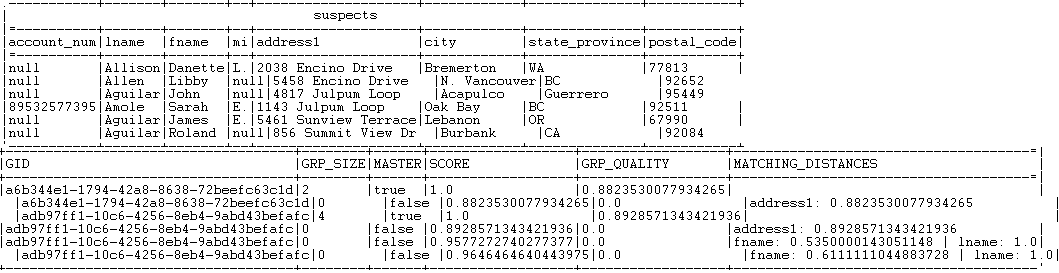
Tous les enregistrements dont le score de groupe est supérieur ou égal à l'une des probabilités de correspondance sont listés dans le flux de sortie Matches.
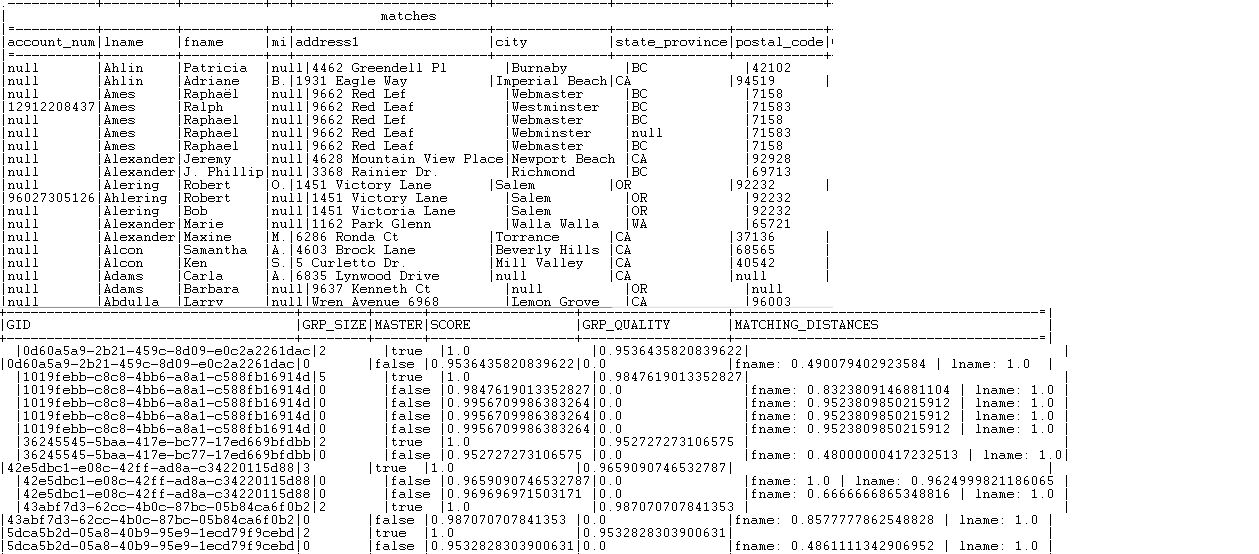
Tous les enregistrements dont la taille du groupe est égale à 1 sont listés dans le flux de sortie Uniques.
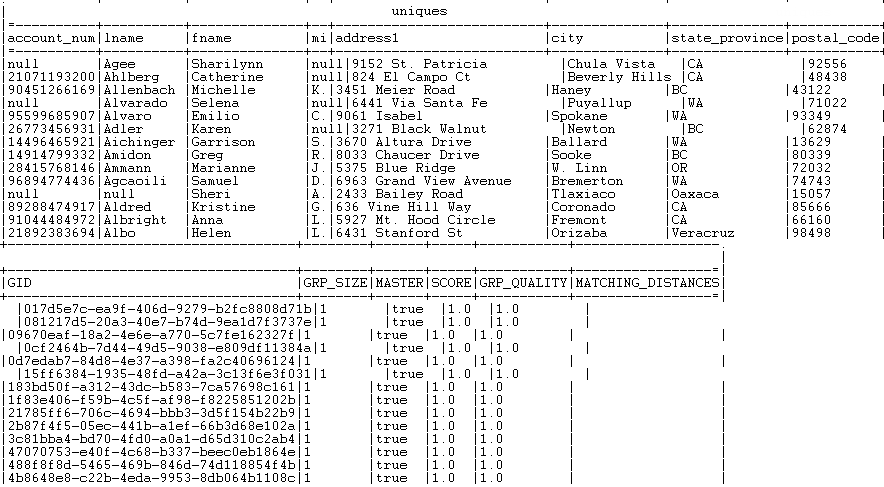
Pour un autre scénario regroupant les enregistrements de sortie en un seul flux de sortie, consultez Comparer les colonnes et regrouper dans le flux de sortie les enregistrements en doublon ayant la même clé fonctionnelle dans la section Identification.